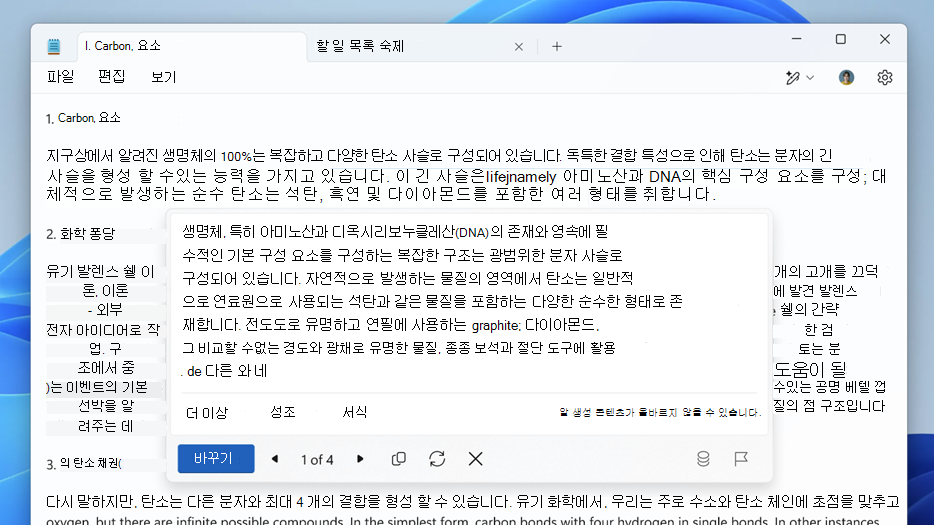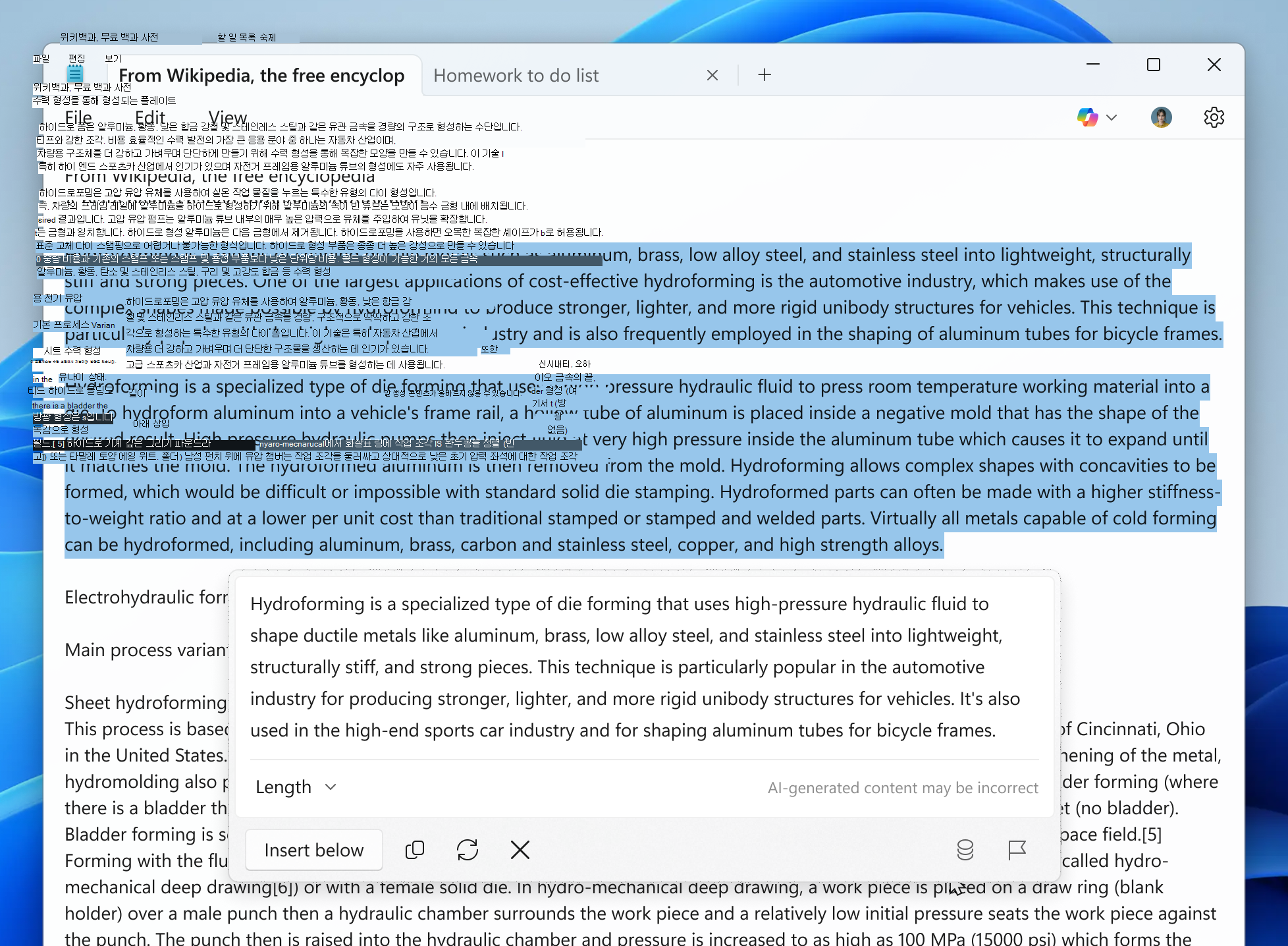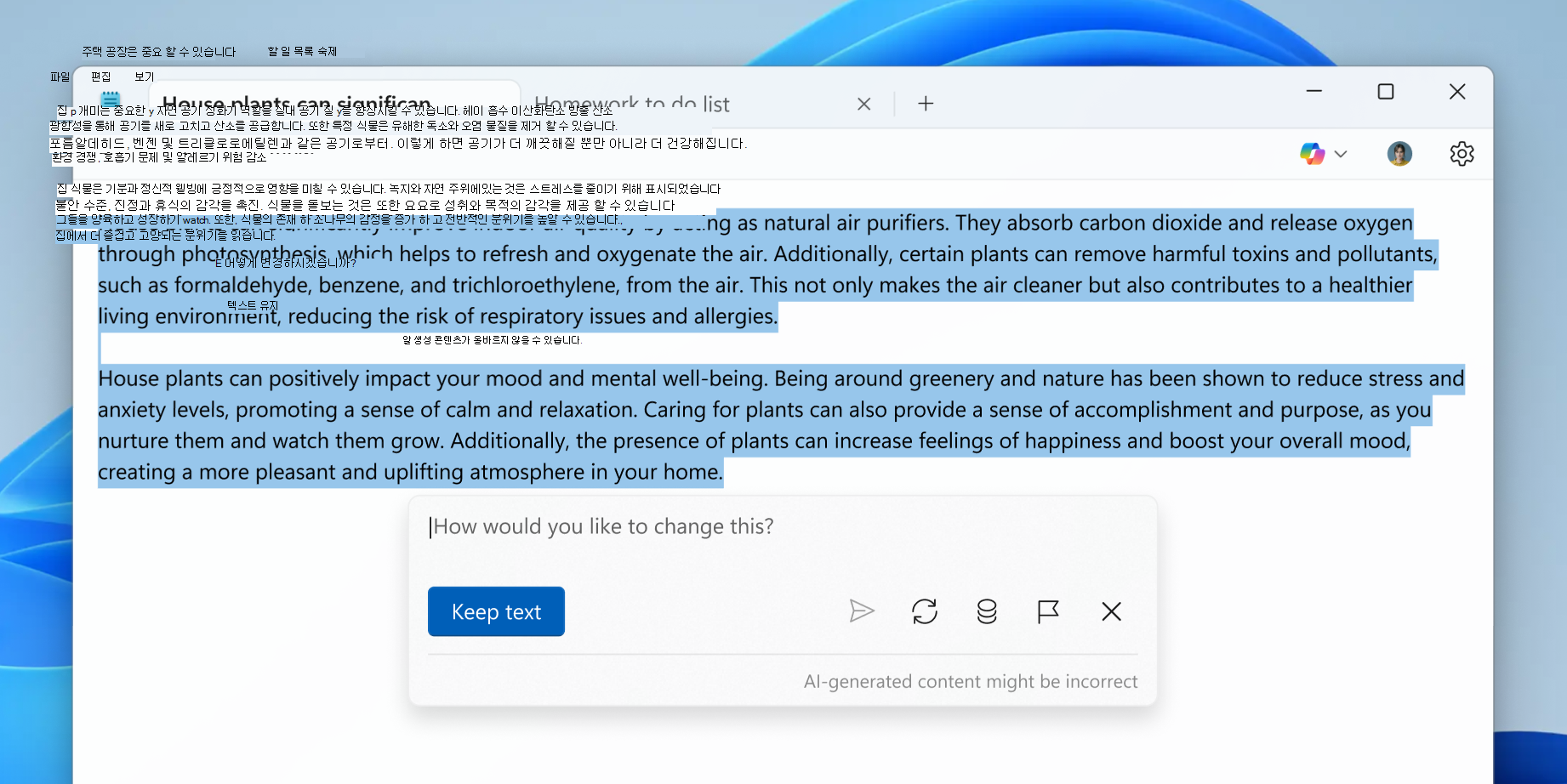Windows의 메모장에는 GPT의 도움을 받아 텍스트를 구체화, 단축 및 생성하는 데 도움이 되는 세 가지 AI 기반 기능인 다시 쓰기, 요약 및 쓰기가 포함되어 있습니다. 쓰기를 미세 조정하거나 복잡한 정보를 증류하려는 경우 이러한 AI 기능을 사용하면 메모장에서 보다 효율적으로 작업할 수 있습니다.
-
다시 쓰기를 사용하면 쉽게 쉽게 작성할 수 있도록 선명도를 향상시키거나, 톤을 조정하거나, 콘텐츠 길이를 수정할 수 있습니다.
-
요약을 사용하면 긴 형식의 텍스트가 개략적인 개요로 빠르게 단축되어 문서, 노트 또는 문서에서 핵심 요소를 추출하여 워크플로를 간소화할 수 있습니다.
-
쓰기를 사용하면 필요에 맞게 결과가 조정된 프롬프트를 입력하여 새 콘텐츠를 빠르고 쉽게 초안 작성할 수 있습니다. 빈 페이지에서 시작하거나 선택한 텍스트를 참조로 사용하여 지침 및 주변 컨텍스트에 따라 관련 콘텐츠를 생성할 수 있습니다.
처음부터 시작하든, 기존 텍스트를 미세 조정하든, 복잡한 정보를 증류하든, 이러한 AI 기능은 메모장에서 보다 효율적으로 작업하는 데 도움이 됩니다.
참고 사항:
-
메모장에서 AI 기능은 현재 Windows 11 카나리아 및 개발 채널의 Windows 참가자에게 제공됩니다.
-
이러한 기능을 사용하려면 Microsoft 계정으로 로그인해야 합니다. 메모장에서 AI 기능은 인증 및 권한 부여가 필요한 클라우드 기반 서비스를 통해 제공됩니다. 또한 Microsoft 계정으로 로그인하면 GPT를 사용하여 콘텐츠를 생성하는 데 필요한 AI 크레딧에 액세스할 수 있습니다.
-
다시 쓰기 및 요약을 비롯한 AI 기능을 사용하지 않으려는 경우 메모장 설정에서 해제할 수 있습니다.
메모장에서 다시 쓰기 사용
메모장에서 다시 쓰기 를 사용하려면 개선하려는 텍스트를 강조 표시하여 시작합니다. 선택한 텍스트를 마우스 오른쪽 단추로 클릭하고 다시 쓰기 옵션을 선택하거나 도구 모음에서 다시 쓰기 단추를 선택하거나 Ctrl + D 바로 가기 키를 사용하여 다시 쓰기에 액세스할 수 있습니다. 이러한 각 메서드를 사용하면 텍스트를 다시 쓰거나, 짧거나 길게 만들거나, 톤과 서식을 조정하는 등 다양한 재작성 옵션 중에서 선택할 수 있습니다.
예를 들어 문장을 다시 작성하여 좀 더 공식적인 소리를 내거나 단락을 더 간결하게 만들 수 있습니다. 캐주얼에서 전문가에 이르기까지 필요에 맞게 글의 톤을 사용자 지정할 수도 있습니다.
팁: Windows 메모장을 설치하지 않은 경우 Microsoft Store에서 다운로드할 수 있습니다.
원하는 옵션을 선택하면 메모장에서 다시 작성된 텍스트의 세 가지 변형이 생성됩니다. 이러한 버전을 검토하고 한 번의 클릭으로 선택한 다시 쓰기를 문서에 직접 적용하여 실시간으로 쓰기를 쉽게 구체화할 수 있습니다.
메모장에서 요약 사용
메모장에서 요약을 사용하려면 먼저 줄이려는 텍스트를 강조 표시합니다. 선택한 텍스트를 마우스 오른쪽 단추로 클릭하고 요약을 선택하거나, Copilot 메뉴에서요약을 선택하거나, Ctrl + M 바로 가기 키를 사용하여 요약에 액세스할 수 있습니다.
요약을 선택한 후 유지하려는 세부 정보 양에 따라 짧음, 중간 또는 길이를 선택하여 요약 길이를 사용자 지정할 수 있습니다. 요약을 다시 생성하여 다양한 변형을 확인하고 요구 사항에 가장 적합한 변형을 선택할 수도 있습니다.
요약을 생성한 후 출력을 검토하고 한 번의 클릭으로 문서에 직접 삽입할 수 있습니다. 이렇게 하면 복잡한 정보를 간단하고 소화 가능한 지점으로 쉽게 증류할 수 있습니다.
메모장에서 쓰기 사용
Windows 메모장에서 쓰기를 사용하려면 새 콘텐츠를 삽입할 위치에 커서를 놓거나 참조로 사용할 텍스트를 선택합니다. 쓰기를 마우스 오른쪽 단추로 클릭하고 선택하거나, Copilot 메뉴에서 쓰기를 선택하거나, Ctrl + Q 바로 가기 키를 사용하여 쓰기에 액세스할 수 있습니다. 이러한 메서드는 생성하려는 콘텐츠를 설명할 수 있는 프롬프트 대화 상자를 엽니다.
예를 들어 쓰기를 요청하여 친숙한 미리 알림 이메일 초안을 작성하거나 여행 팁 목록을 만들 수 있습니다. 선택한 텍스트로 시작하는 경우 쓰기는 참조 및 주변 컨텍스트를 고려하여 더 관련성이 큰 출력을 생성합니다.
프롬프트를 입력하고 대화 상자에서 보내기를 클릭하면 메모장에서 요청에 따라 콘텐츠를 생성합니다. 결과는 캔버스에 자동으로 표시되며 텍스트 유지를 선택하여 문서에 추가하거나 요구 사항을 충족하지 않는 경우 삭제할 수 있습니다. 콘텐츠를 더 구체화하기 위한 후속 프롬프트를 제공하여 반복을 계속할 수도 있습니다.
AI 크레딧
메모장 AI 기능은 중국, 마카오, 러시아를 제외한 전 세계에서 사용할 수 있습니다. Microsoft 365 Personal 및 가족 구독자는 매월 60개의 AI 크레딧을 받고, Copilot Pro 구독자는 AI 기능을 광범위하게 사용합니다.
Microsoft 365 구독자는 프로필 메뉴의 AI 크레딧 잔액 단추를 통해 나머지 AI 크레딧을 볼 수 있습니다. 크레딧이 부족할 때(남은 크레딧 5개) 및 소진 시 알림이 전송됩니다. Microsoft 365 구독자에 대한 AI 크레딧은 매월 초에 자동으로 보충됩니다.
모든 월간 AI 크레딧을 사용하는 경우 Copilot Pro 구독하여 추가 AI 크레딧을 구매할 수 있습니다. AI 크레딧에 대해 자세히 알아보세요.
콘텐츠 필터링
Microsoft는 책임 있는 AI 관행과 윤리적 기술 사용에 전념하고 있습니다. 메모장에서 AI 기능을 사용하는 경우 생성된 텍스트가 유해하거나 불쾌하거나 부적절한 자료로부터 자유로워지도록 콘텐츠 필터링이 적용됩니다. 필터링은 인간의 존엄성, 다양성 및 포함을 포함하여 Microsoft의 가치와 표준을 반영하는 기준을 기반으로 합니다. 콘텐츠 필터링 시스템은 원치 않는 출력을 방지하기 위해 노력하지만 모든 부적절한 경우를 catch하지 못할 수 있습니다. 부적절하거나 예기치 않은 생성된 콘텐츠가 발생하면 대화 상자에서 사용할 수 있는 보고서 콘텐츠 옵션을 사용하여 보고할 수 있습니다.
사용자는 존중하고 합법적인 방식으로 메모장에서 AI 기능을 사용할 책임이 있습니다. 즉, 다른 사람의 권리 또는 개인 정보를 침해하거나 관할 구역의 법률 또는 규정을 위반하는 텍스트를 만들거나 공유하는 데 이 기능을 사용하면 안 됩니다. 기능을 사용할 때 지적 재산권과 저작권을 존중하여 다른 사람의 소유권이나 특성을 침해할 수 있는 텍스트를 만들거나 공유하지 않도록 하는 것이 중요합니다. 또한 생성된 텍스트의 잠재적 결과를 염두에 두고 AI 기능을 사용하여 다른 사람에게 해, 고통 또는 혼란을 야기할 수 있는 콘텐츠를 생성하지 마세요.
현재 제한 사항
UI는 여러 언어를 지원하지만 메모장에서 AI 기능은 주로 영어로 테스트되었으며 다른 언어의 결과는 정확도와 품질이 다를 수 있습니다.
개인 정보
Microsoft는 사용자의 개인 정보 및 데이터 보안을 존중합니다. 메모장에서 구독 기반 AI 기능은 온라인 Azure 서비스를 사용하여 선택한 텍스트에 따라 요약을 처리하고 생성합니다. Azure 서비스는 콘텐츠를 처리하고 생성된 요약을 사용자에게 다시 보냅니다. 메모장에서 로컬 모델 기반 AI 기능은 디바이스의 모든 데이터를 처리하며 클라우드로 전송되지 않습니다. Microsoft는 처리 후 텍스트 또는 생성된 콘텐츠를 저장하지 않으므로 데이터가 비공개로 안전하게 유지됩니다.